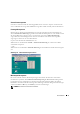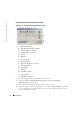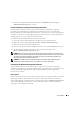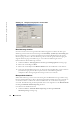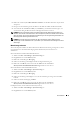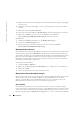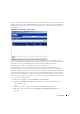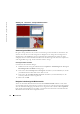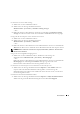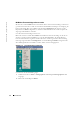Users Guide
34 Normalbetrieb
www.dell.com | support.dell.com
Abbildung 3-14. Dialogfeld „Sitzungsoptionen“ für Viewer-Maus
Maus-Skalierung einstellen
Sie können zwischen drei voreingestellten Maus-Skalierungsoptionen wählen oder Ihre eigene
Skalierung einstellen. Die drei Voreinstellungen sind:
Standard (1:1), Hoch (2:1) oder Niedrig (1:2)
.
Bei einer Skalierrate von 1:1 sendet jede Mausbewegung auf dem Desktop-Fenster die gleiche
Mausbewegung zum Server. Bei einer Skalierung von 2:1 sendet die gleiche Mausbewegung eine
doppelte Mausbewegung. Eine Skalierung von 1:2 bewirkt eine Halbierung des Wertes.
Benutzerdefinierte Maus-Skalierung einstellen:
1
Wählen Sie
Extras – Sitzungsoptionen
. Das Dialogfeld
Sitzungsoptionen
wird angezeigt.
2
Klicken Sie auf das Register
Maus
.
3
Klicken Sie auf das Optionsfeld
Benutzerdefiniert
. Die
X
- und
Y
-Felder werden aktiviert.
4
Geben Sie die Maus-Skalierungswerte ein, die Sie für die
X
- und
Y
-Felder vergeben möchten.
Jede Mausbewegung wird mit den entsprechenden X- und Y-Skalierungsfaktoren
multipliziert. Der zulässige Eingabebereich liegt zwischen 0,25 und 3,00.
Mausspureffekt minimieren
Während der Mauszeiger sich in einer Videositzung über den Bildschirm bewegt, behalten einige
Pixel eine Farbverfälschung bei. Dieser Zustand wird als Mausspureffekt bezeichnet und wird von
verschiedenen Stufen von Netzwerk- und anderem Rauschen in verschiedenen Umgebungen
verursacht. Zur Minimierung des Mausspureffekts müssen Sie möglicherweise die
Rauschschwelle
im Dialogfeld
Manuelle Monitoranpassung
absenken.
So reduzieren Sie die Rauschschwelle:
1
Wählen Sie
Extras – Manuelle Monitoranpassung
. Das Dialogfeld
Manuelle
Monitoranpassung
wird angezeigt.